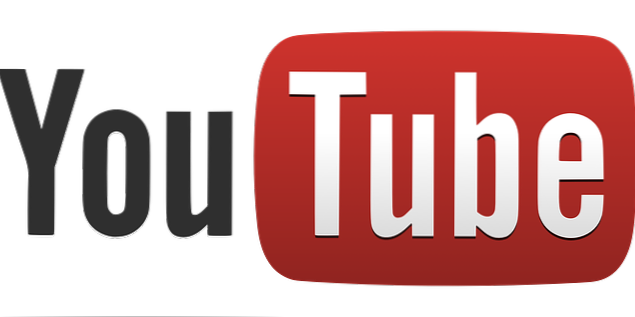
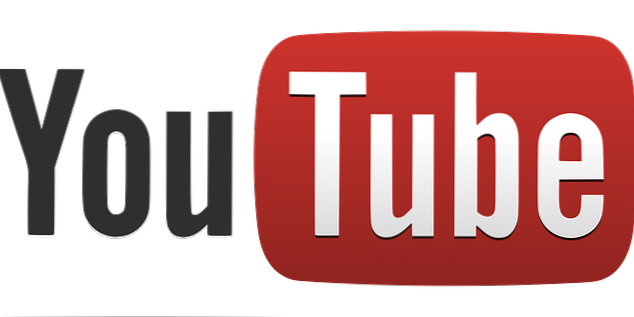
Dalla sua uscita nel 2005, YouTube è stato il servizio di video sharing più utilizzato che consente agli utenti di caricare e guardare video. Negli ultimi 13 anni è stato aggiornato molto tempo in cui Google (la casa madre di YouTube) punta ad aggiungere sempre più funzionalità.
Una cosa che viene utilizzata principalmente da YouTube, oltre all'ovvio - guardare i video, è ascoltare musica. Uno dei maggiori fastidi è ascoltare la musica su YouTube sul tuo telefono e bloccare lo schermo per risparmiare la batteria. Nel momento in cui blocchi lo schermo, la riproduzione si interrompe.
Qualche tempo fa, la soluzione a questo problema arrivò chiamata iYTBP, che era una mod creata da uno sviluppatore su XDA. La mod è stata interrotta e all'inizio di questo mese è stata sostituita da un'applicazione chiamata YouTube Vanced.
Vanced è un nome in codice dato all'applicazione che è fondamentalmente una versione modificata dell'applicazione originale di YouTube. Questa versione modificata ha molte più funzionalità rispetto all'applicazione ufficiale di YouTube. Tra questi c'è la possibilità di cambiare il tema (nero, grigio o bianco), HDR, pizzicare per zoomare, ripetere un video, bloccare YouTube e il più importante: riprodurre video in background.
Per installare e utilizzare la versione Vanced non è necessario disporre di un dispositivo rooted, può essere installato e utilizzato su un dispositivo Android che non è rootato e che esegue una rom di magazzino. Poiché questa è una versione modificata di un'app già esistente, non può essere scaricata dal Play Store. Dovrai invece caricare i file di installazione, la versione di Vanced e un altro file apk che ti permetteranno di accedere utilizzando il tuo account google.
Ogni volta che un utente ha bisogno di caricare un'applicazione, il che significa che l'applicazione non è installata dal Play Store, il dispositivo deve avere la possibilità di installare applicazioni da fonti sconosciute.
1.Caricare le impostazioni sul telefono. Nella maggior parte dei casi sarà un'icona che sembra una marcia.
2. Vai al menu di sicurezza.
3. Scorri verso il basso e assicurati che l'opzione "Origini sconosciute" sia spuntata.

Successivamente sarà necessario scaricare i file di installazione.
4. Naviga su questo link
5. Selezionare la versione che si desidera scaricare, per i telefoni rooted o non rooted. Per questo tutorial abbiamo utilizzato un dispositivo non root, quindi abbiamo dovuto scaricare due file: il file di installazione per la versione Vanced di YouTube e un altro file chiamato MicroG. Entrambi possono essere trovati nella sezione download non root. Inoltre, puoi scaricare la versione di Vanced in alcune combinazioni di temi
6.Collegare il telefono al PC con un cavo microUSB
7. Copiare i file di installazione sul telefono (memoria interna o esterna)
8. Apri il file manager sul tuo telefono
9. Localizzare entrambi i file
10. Prima installa YouTube Vanced

11.Una volta completata la prima installazione, installare MicroG

Ora puoi riprodurre musica sul tuo telefono Android con lo schermo spento.
Domande e risposte frequenti
D: Perché devo installare MicroG?
UN: è essenziale installare MicroG se si intende accedere utilizzando il proprio account Google.
D: L'applicazione verrà aggiornata?
UN: Sì, l'applicazione continuerà ad essere aggiornata in futuro. Puoi seguire il thread su XDA o controllare la sezione download sul sito web di Vanced per le nuove versioni. Ogni volta che viene caricata una nuova versione, è sufficiente scaricarla, trasferirla sul telefono, individuarla tramite il gestore file sul telefono e installarla - passaggi da 4 a 10. Ogni volta che si installa l'aggiornamento, tutte le impostazioni verranno applicate. essere salvato e non sarà necessario configurare l'applicazione da zero
D: Devo installare l'applicazione YouTube ufficiale?
UN: No, dal momento che questa è una versione modificata dell'app ufficiale, significa che questa è l'applicazione ufficiale di YouTube con alcune modifiche. Ciò significa che puoi rimuovere l'applicazione ufficiale di YouTube dal tuo telefono.

